Triky pre upevnenie telefónu Android Reset Stuck na mazanie
„Takže sa snažím predať svoj Nexus 5 a ja som išielobnovte továrenské nastavenia z nastavení. Je to zaseknuté na ERASING viac ako pol hodiny. Je to normálne? Mal by som to nechať ísť? Skúsil som reštartovať a nič nebude fungovať “
- Z fóra Androidcentral
Počuli sme, že veľa používateľov si sťažovaloNexus 7/6/5 nalepený na vymazávaní. Pre používateľov, ktorí používajú Android, by sa mohli tešiť z otvorenosti systému, aby mohli dosiahnuť jeho vymeniteľné funkcie zakorenením. A vždy, keď sa stretnú s týmto problémom, musia obnoviť továrenské nastavenia telefónov s Androidom Android sa prilepil na vymazávaciu obrazovku, čo môžu používatelia urobiť na opravu? Postupujte podľa tohto článku a nájdite niekoľko užitočných trikov.

- Časť 1. Prečo Android Phone uviazol pri mazaní slučky
- Časť 2. Ako opraviť Factory Factory Reset Stuck on Erasing
Časť 1. Prečo Android Phone uviazol pri mazaní slučky
Keď sa rýchlosť vášho smartfónu spomalíako predtým, väčšina používateľov systému Android si môže zvoliť root alebo továrenské nastavenie telefónu so systémom Android, aby uvoľnili viac miesta a optimalizovali operačný systém, takže môžu mať lepší používateľský komfort.
Ale pravidelne si svoj Android telefón zakorenený aleboObnovenie továrenských nastavení môže tiež viesť k problémom. Váš smartphone sa môže počas procesu ľahko uviaznuť. Včasné vyčistenie je potrebné, ale uistite sa, že je váš telefón s Androidom vhodný pre správne fungovanie.
Časť 2. Ako opraviť Factory Factory Reset Stuck on Erasing
Pre tento druh slučky na vymazanie systému Android Nexus 5môže byť tým telefónom s Androidom, ktorý by tento problém riešil najvyššou rýchlosťou. Tu zhromažďujeme dva triky od priateľov z internetu, aby sme vám pomohli vyriešiť vymazanie aplikácie Google Nexus 5 (platí to aj pre iné telefóny so systémom Android).
Trik 1: Počkajte
Pre niektorých používateľov, ak sa s tým len stretneteproblém, odporúčame vám počkať približne pol hodiny, ak bude váš smartphone fungovať dobre, môže sa automaticky zmeniť na nasledujúce kroky. Ak to trvá dlho, môžete skúsiť pomocou iných riešení.
Trik 2: Oprava vymazania slučky Android pomocou režimu obnovenia
Režim obnovenia systému Android je jednoduchý spôsob, ako ho opraviťProblémy s Androidom. Nižšie uvádzame Nexus 5, ktorý vám napríklad povie, ako vstúpiť do režimu obnovenia a obnoviť továrenské nastavenie zariadenia, aby sa opravila slučka na vymazanie systému Android.
- Vypnite zariadenie Nexus 5 a súčasne stlačte a podržte tlačidlá zníženia hlasitosti, zvýšenia hlasitosti a napájania, kým sa telefón nezapne.
- Keď nájdete na obrazovke „Šípka“ so šípkou okolo nej, dvakrát stlačte tlačidlo Znížiť hlasitosť, aby ste zvýraznili „Režim obnovenia“ a stlačením Napájanie potvrďte.
- Keď vidíte ikonu robota Android s červeným výkričníkom a objaví sa nápis „Žiadny príkaz“, podržte tlačidlo napájania a stlačte tlačidlo Zvýšenie hlasitosti.
- Prejdite na „vymazanie údajov / obnovenie továrenských nastavení“ a stlačením tlačidla napájania ich vyberte. Potom zvoľte „Áno - vymazať všetky údaje používateľa“ a výber potvrďte. A reštartujte svoj Nexus 5.

Trik 3. Opravte mazanie Androidu Stuck s ReiBoot pre Android
Ak sa režim obnovenia systému Android stále nepodarilo opraviťmazanie uviazol. Poslednou možnosťou je oprava systému Android OS na vašom zariadení. ReiBoot pre Android je odporúčaný program, ktorý vám ponúka jednoduchý spôsob, ako zopakovať systém Android, a tak napraviť Android prilepený na vymazanie / úvodnú obrazovku / čiernu obrazovku / bez príkazových chýb jednoduchými kliknutiami.
Krok 1Po inštalácii spustite ReiBoot pre Android. Pripojte svoje zariadenie Android k počítaču pomocou kábla USB a kliknite na „Opraviť systém Android“.

Krok 2Na nasledujúcej obrazovke musíte kliknúť na tlačidlo „Opraviť teraz“.
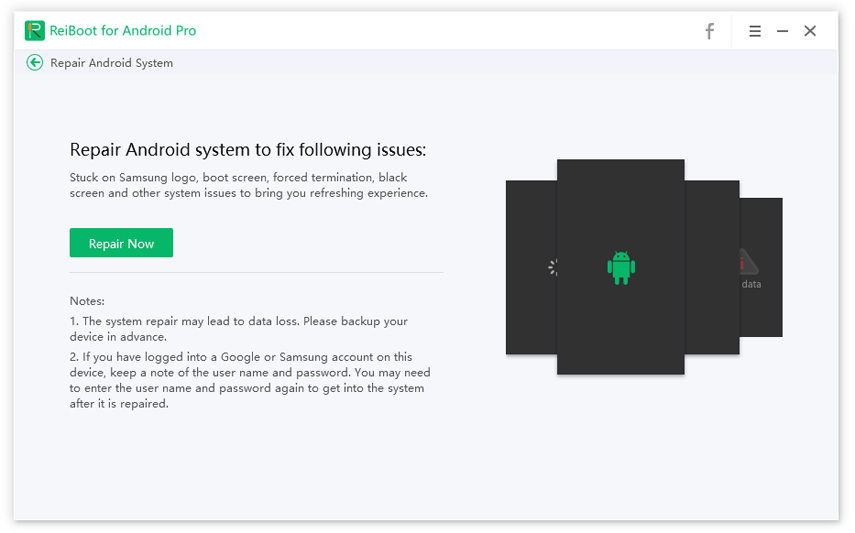
Krok 3Vyberte informácie o svojom zariadení, ako je značka, séria, model, krajina a dopravca a kliknite na tlačidlo „Ďalej“.
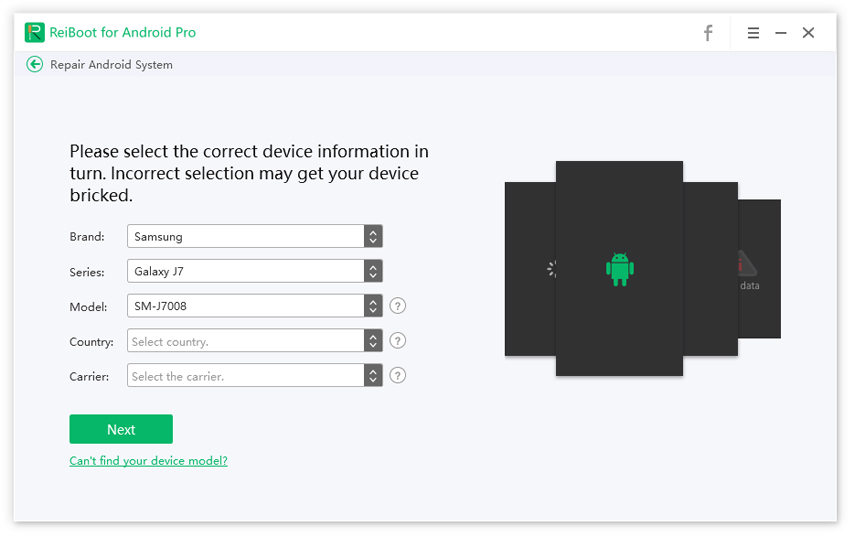
Krok 4ReiBoot pre Android teraz stiahne balík firmvéru vhodný pre vaše zariadenie. Počkajte na dokončenie sťahovania.

Krok 5Po stiahnutí kliknite na tlačidlo „Opraviť teraz“. Zobrazí sa kontextová správa, v ktorej musíte kliknúť na tlačidlo „Pokračovať“.

Krok 6Postupujte podľa pokynov na obrazovke a vykonajtepotrebné kroky. Proces opravy sa začne a jeho dokončenie bude nejaký čas trvať. Po dokončení dostanete správu „Proces opravy je dokončený“.

záver
Vo väčšine prípadov môžu používatelia použiť metódu myuvedené na opravu vymazania obnovenia systému Android, má však aj nevýhody, že stratíte všetky údaje vo svojom smartfóne s Androidom. Tento softvér môžete vyskúšať pomocou aplikácie Tenorshare Android Data Recovery. Tento softvér poskytuje dokonalé riešenia na obnovenie stratených údajov a pomôže vám lepšie spravovať telefón s Androidom.









